emeditor设置外部工具在输出栏中显示的教程
时间:2024-02-29 11:20:25作者:极光下载站人气:0
emeditor是一款非常不错的文本编辑器,它可以代替windows自带的记事本,完全可以胜任日常的文本编辑工作,因此emeditor软件吸引了不少的用户前来下载使用,当用户在使用emeditor软件时,想要设置外部工具在输出栏中显示,却不用知道怎么来操作实现,其实这个问题是很好解决的,用户直接在菜单栏中点击工具和外部工具选项,接着进入到外部工具窗口中,用户选择任意一个外部工具选项并按下属性按钮,然后在属性窗口中勾选在输出栏中显示选项即可解决问题,那么接下来就让小编来向大家分享一下emeditor设置外部工具在输出栏中显示的方法教程吧,希望用户能够从中获取到有用的经验。
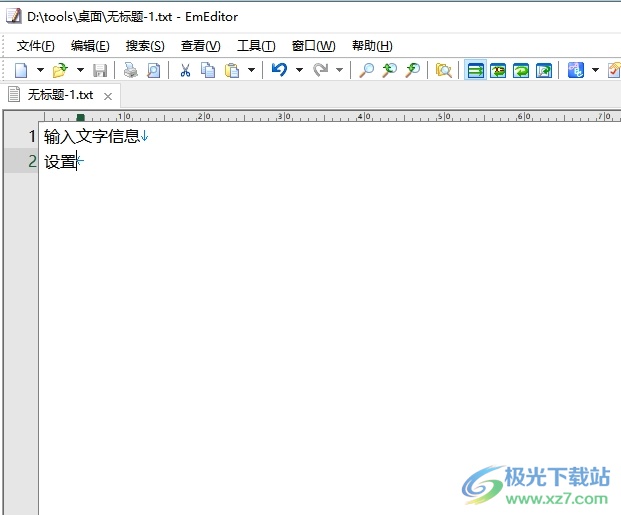
方法步骤
1.用户在电脑上打开emeditor软件,并来到文本文件的编辑页面上来进行设置
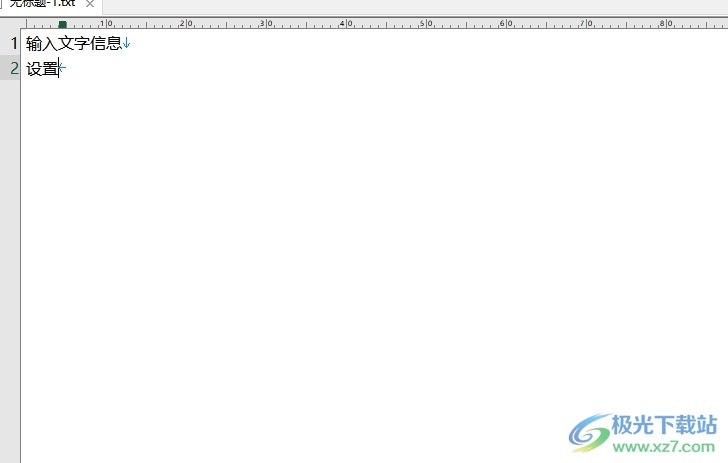
2.接着在页面上方的菜单栏中点击工具选项,将会弹出下拉选项卡中,用户选择外部工具选项
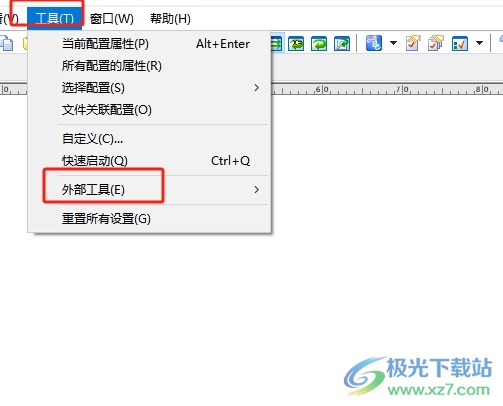
3.在右侧会弹出子选项,用户选择其中的自定义工具选项,将会打开新窗口
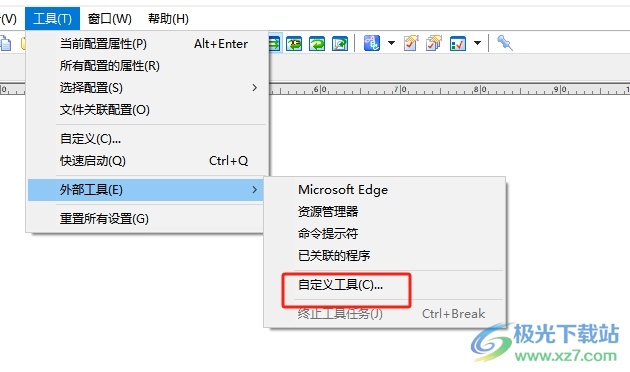
4.这时进入到外部工具窗口中,用户从中选择一个外部工具并按下右侧的属性按钮
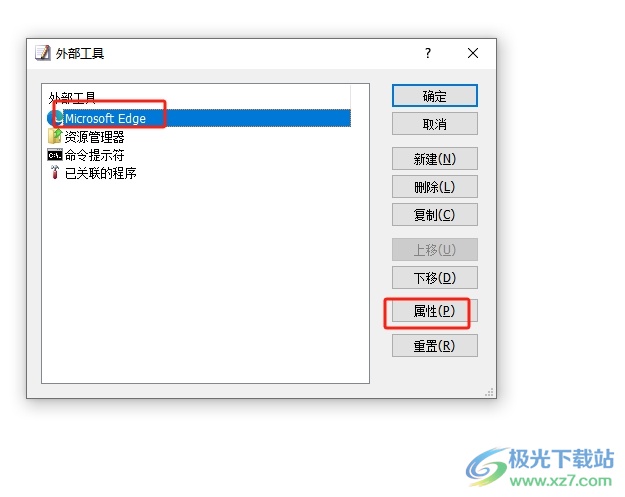
5.在打开的外部工具属性窗口中,用户找到并勾选在输出栏中显示选项,然后按下右下角的确定按钮即可解决问题
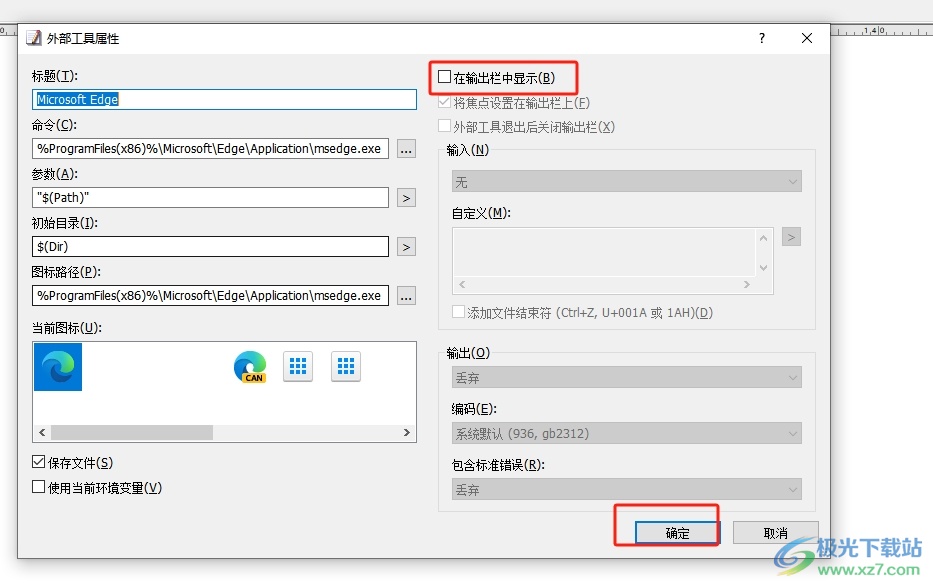
以上就是小编对用户提出问题整理出来的方法步骤,用户从中知道了大致的操作过程为点击工具-外部工具-自定义工具-选中外部工具-属性-在输出栏中显示这几步,方法简单易懂,因此感兴趣的用户可以跟着小编的教程操作试试看,一定可以成功在输出栏中显示外部工具的。

大小:51.30 MB版本:官方最新版环境:WinAll, WinXP, Win7, Win10
- 进入下载

网友评论